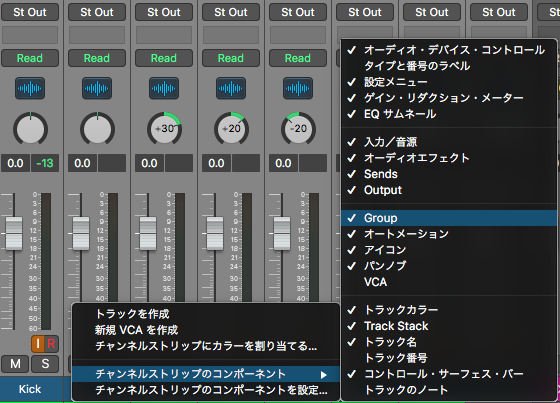今回はLogic Pro Xのグループ機能の使い方について解説していきます!
グループ機能を使うことにより、複数のトラックに対して様々な操作を一括で行うことができます!
ミックスやマスタリング、レコーディング時に効率的に作業を行うことができる機能なので、ぜひ参考にしてみてください!
グループについて
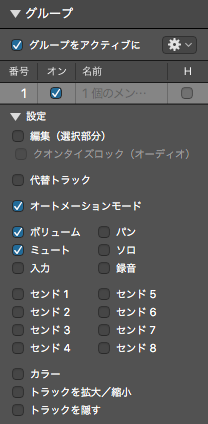
まず初めに、グループ機能について解説していきます!
グループ機能は、設定した複数のトラックに対して一括で同じ操作を行うことができます!
Logic Pro Xの場合、下記の項目を一括で操作することができます!
- 音量
- Pan
- ミュート/ソロ
- 入力/録音
- センド1〜8
- オートメーション
- 代替トラック
- 編集
- カラー
- トラックの拡大/縮小
- トラックを隠す
幅広い機能に対応していますので、目的に応じて設定してあげることにより効率的に作業を行うことができます!
ドラムのように複数のトラックで1つの楽器などに非常に有効な機能です!
また、マルチトラックレコーディングの際にも重宝する機能になります!
グループの使い方
Logic Pro X:グループの使い方を説明していきます!
手軽に設定できるので、ぜひ使ってみてください!
手順1:グループをアサイン
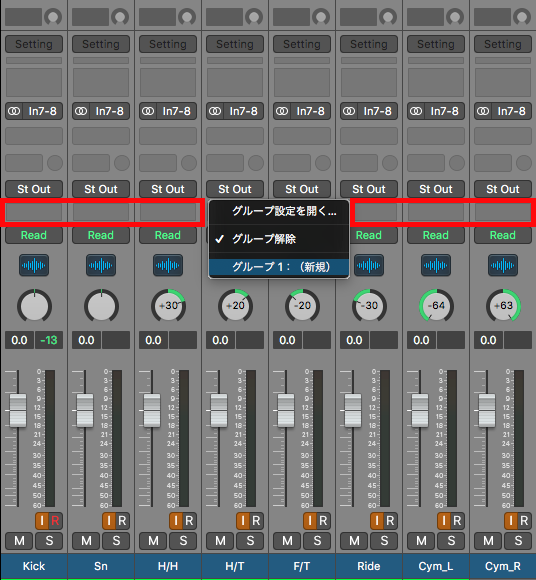
ミキサー画面でグループを組みたいトラックを選択して、グループ(画像赤枠)をクリックして『グループ(新規)』を選択します。
手順2:グループ設定を表示
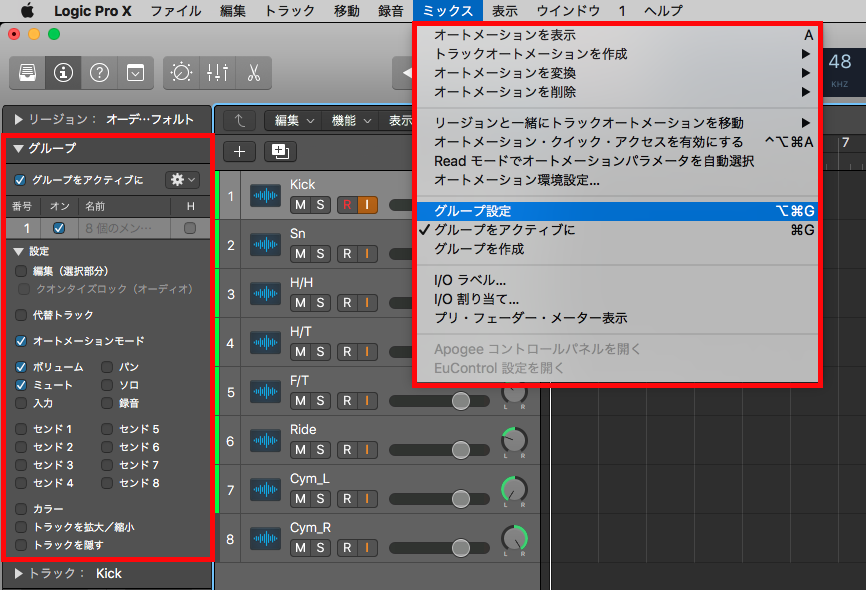
グループの設定画面はメインウィンド左上に表示されています。
ミックス<グループ設定を押すことでもグループの設定画面を表示することが可能です!
手順3:グループの設定
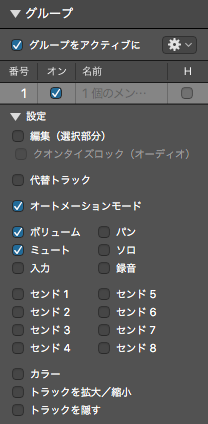
グループの設定画面の『設定』を押すことで詳細設定を行うことができます!
設定の中にある、ボリュームやミュートなどの一括で操作を行いたい項目にチェックを入れて完了です!
グループ設定画面の解説
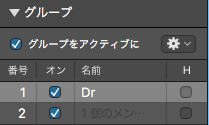
グループ設定画面について簡単に説明しておきます!
グループのON / OFF
『グループをアクティブに』のチェックを外すことで、現在組まれている全てのグループをオフにします。
各グループの『オン』のチェックを外すことで個別にオフにすることができます!
名前
グループの『名前』から指定の名前を付けることができます!
名前を付けておくことで、分かりやすく作業できます!
トラックの非表示
グループの『H』にチェックを入れることで、グループに含まれているトラックを非表示にすることができます。